
Τα Windows 11 περιλαμβάνει ένα εύχρηστο νέο «Γρήγορες ρυθμίσεις» μενού που αντικαθιστά τη λειτουργικότητα που βρέθηκαν στο Κέντρο ενεργειών για τα Windows 10. Με μια ματιά, μοιάζει Κέντρο ελέγχου σε ένα mac. Εδώ είναι μια γρήγορη ματιά στο τι κάνει και πώς λειτουργεί.
Ένα εύχρηστο μενού για αλλαγή των ρυθμίσεων γρήγορα
Όταν χρησιμοποιείτε τον υπολογιστή σας, μερικές φορές θα χρειαστεί να αλλάξετε γρήγορα μια ρύθμιση, αλλά ίσως δεν θέλουν να σκάψει μέσα από τα μενού ή την πλήρη εφαρμογή Ρυθμίσεις των Windows για να τις αλλάξετε. Σε αυτή την περίπτωση, Γρήγορες ρυθμίσεις στα Windows 11 είναι ακριβώς αυτό που χρειάζεστε. Έχουμε φορτωθεί Προεπισκόπηση εμπιστευτικών Windows 11 να πάρει μια πρώτη ματιά.
Για να αποκτήσετε πρόσβαση στο μενού Γρήγορες ρυθμίσεις στα Windows 11, το μόνο που χρειάζεται να κάνετε είναι να κάνετε κλικ σε μια σειρά από εικονίδια κατάστασης (Wi-Fi, ηχείο, και την μπαταρία στο παράδειγμά μας) στην κάτω δεξιά γωνία της οθόνης. Βρίσκεται ακριβώς στα αριστερά του την ημερομηνία και την ώρα στη γραμμή εργασιών. Ή, μπορείτε να πατήσετε το Windows + A στο πληκτρολόγιο (που είναι η συντόμευση κέντρο δράσης στα Windows 10).

Μόλις κάνετε κλικ, ένα μικρό μενού με στρογγυλεμένες γωνίες θα εμφανιστεί αμέσως. Περιλαμβάνει πλήκτρα που σας επιτρέπουν να συνδεθείτε γρήγορα ή να αποσυνδέσετε Wi-Fi και Bluetooth, ένα κουμπί για τη λειτουργία πτήσης, εξοικονόμησης μπαταρίας, Focus Assist, προσβασιμότητα, και Night Light (που αλλάζει τη θερμοκρασία χρώματος της οθόνης) από προεπιλογή.
Υπάρχει επίσης ένα ρυθμιστικό έντασης και ένα ρυθμιστικό φωτεινότητας της οθόνης, ένας δείκτης μικρής φόρτισης της μπαταρίας (σχετικά με τις ισχύουσες διατάξεις), και μια γρήγορη σύνδεση στο Ρυθμίσεις των Windows (ένα μικρό γρανάζι).

Για τα στοιχεία του μενού, όπως προσβασιμότητα που έχουν δευτερεύουσα επιλογές, αν κάνετε κλικ στο κεντρικό κουμπί τους, το μενού Γρήγορες ρυθμίσεις θα αλλάξει ώστε να συμπεριλάβει τις νέες επιλογές. Ένα κουμπί πίσω στην πάνω αριστερή γωνία θα σας μεταφέρει πίσω στην κανονική προβολή Γρήγορες ρυθμίσεις.
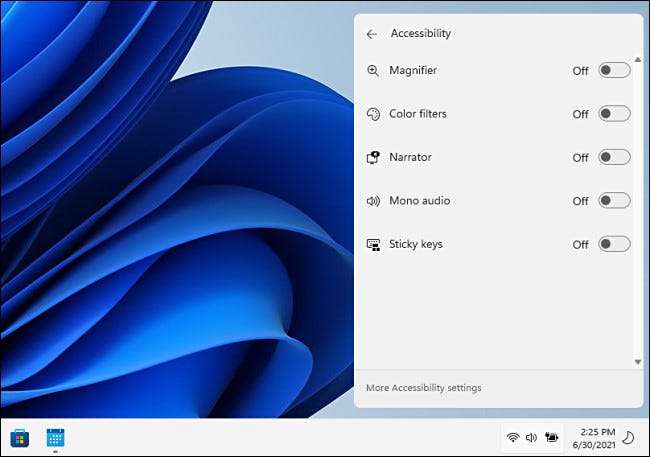
Για να αλλάξετε τα περιεχόμενα του μενού Γρήγορες ρυθμίσεις, κάνετε κλικ σε ένα μικρό εικονίδιο με το μολύβι στην κάτω δεξιά γωνία του ίδιου του μενού.
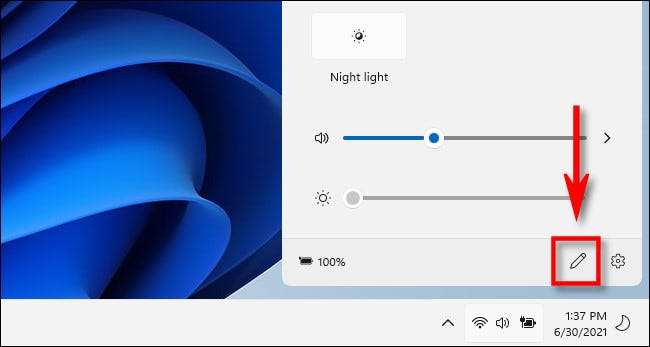
Αφού κάνετε κλικ στο εικονίδιο με το μολύβι, τα εικονίδια στο μενού θα γίνει γκρι, και μπορείτε να αφαιρέσετε στοιχεία από το μενού κάνοντας κλικ στο μικρό «Ξεκαρφίτσωμα» εικονίδια (που μοιάζουν με ένα διαγραμμένο πινέζα).
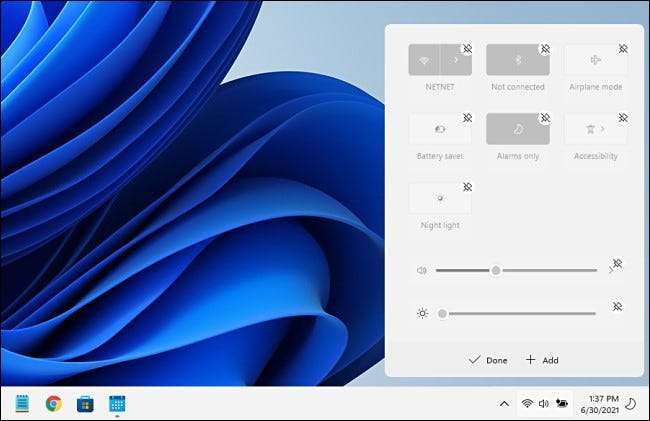
Μπορείτε επίσης να κάνετε κλικ σε ένα κουμπί «Προσθήκη» για να προσθέσετε νέα στοιχεία ελέγχου Γρήγορες ρυθμίσεις από την αναδυόμενη λίστα. Προς το παρόν, αυτές περιλαμβάνουν «Connect» (η οποία ελέγχει τη ροή για να συσκευές Miracast ) «Keyboard Layout», «Mobile Hotspot», «Σε κοντινή απόσταση Sharing,» « Εργο »Και“Κλείδωμα περιστροφής.”
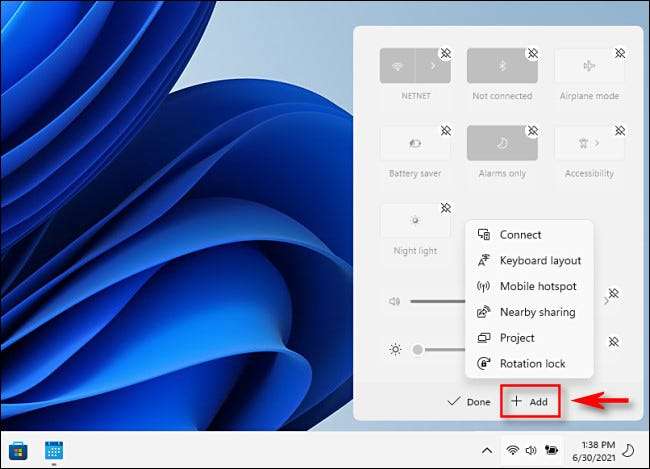
Αν προσθέσετε όλα αυτά, το μενού Γρήγορες ρυθμίσεις θα επεκταθεί κάθετα για να χωρέσει τα νέα κουμπιά.
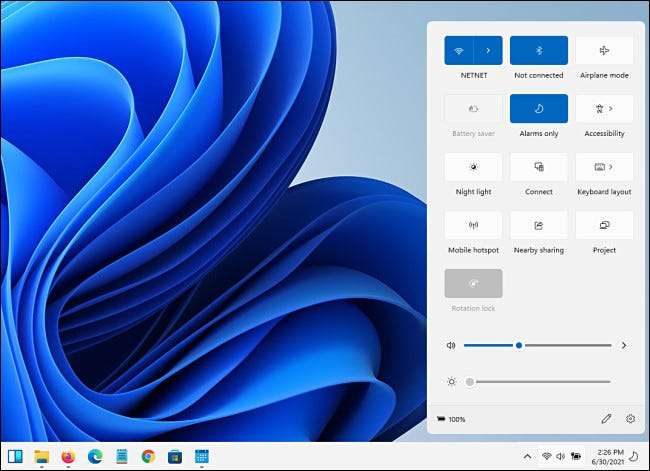
Για να κλείσετε το μενού Γρήγορες ρυθμίσεις, κάνετε κλικ έξω από την περιοχή του μενού στην οθόνη ή πατήστε το πλήκτρο Escape. Εναλλαγή από το μενού πατώντας το κουμπί περιοχή Γρήγορες ρυθμίσεις στη γραμμή εργασιών δεν λειτουργεί με συνέπεια, αλλά αυτό μπορεί να είναι ένα σφάλμα το οποίο η Προεπισκόπηση εμπιστευτικών Windows 11 που χρησιμοποιούμε εδώ.
Παρόλα αυτά, τα πράγματα δείχνουν καλά μέχρι στιγμής, και Γρήγορες ρυθμίσεις κατά πάσα πιθανότητα θα συνεχίσει να βελτιώνεται με την πάροδο του χρόνου, όπως τα Windows 11 ανθρώπους πιο κοντά στην τελική έκδοσή του . Εδώ ελπίζουμε!
ΣΧΕΤΙΖΕΤΑΙ ΜΕ: Πώς να χρησιμοποιείτε και να προσαρμ των Windows 10 Κέντρο Δράσης







